
时间:2020-06-27 08:09:17 来源:www.win10xitong.com 作者:win10
windows系统由于出色的稳定性,深受大家的喜爱,但是还是难免会到win10重装系统wifi连不上网的问题,对于不了解系统的网友就不知道win10重装系统wifi连不上网的问题该如何处理,如果你想自己来面对win10重装系统wifi连不上网的情况,小编现在直接给大家说说这个解决步骤:1、找到屏幕底部左下方win10窗口图标,点击【设置】;2、找到【网络和Internet】并点击就很轻易的把这个问题解决了。这样简单的说一下你明白没有了呢?如果没有明白,那下文就是非常详细的win10重装系统wifi连不上网的详尽解决方式。
具体步骤如下:
1、找到屏幕底部左下方win10窗口图标,点击【设置】;
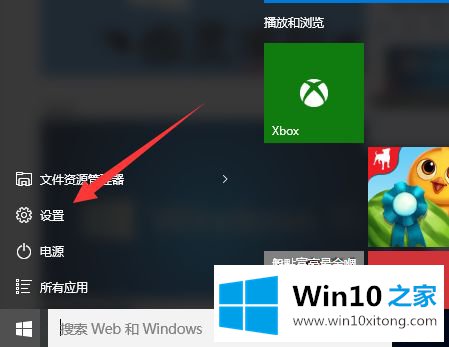
2、找到【网络和Internet】并点击;

3、鼠标下拉屏幕页面至底部,找到【相关设置】下方【更改适配器选项】并点击;

4、会发现有无线网的图标和以太网的图标【WLAN】和【以太网】;

5、点击右键【WLAN】找到【属性】,在【此连接使用下列项目】中找到之前电脑中下载安装的英文缩写的猎豹免费无线wifi或者360免费wifi的选项(小编电脑已经删除相关英文选项,大致写的是liebaowireless WiFi或者 360wireless WiFi),取消打钩或者直接选定后点击【卸载】,最后按【确定】。

6、点击右键【以太网】找到【属性】,在【此连接使用下列项目】中找到之前电脑中下载安装的英文缩写的猎豹免费无线wifi或者360免费wifi的选项(小编电脑已经删除相关英文选项。大致写的是liebaowireless WiFi或者 360wireless WiFi),取消打钩或者直接选定后点击【卸载】,最后按【确定】。

7、完成以上所有设置后,就可以完美地上网了。
上述就是win10重装系统wifi连不上网的详细解决方法,有遇到一样情况的用户们不妨可以采取上面的方法来解决吧。
如果你遇到了win10重装系统wifi连不上网的问题不知道怎么办,那么可以好好阅读一下上面所说的方法,肯定是可以解决的。要是你对这个问题还有疑问,欢迎给本站留言,我们将继续协助你处理这个问题。